Cara Mengonversi Model VRM dari 0.0 ke 1.0 untuk Desktop Mate
Mengonversi model VRM dari versi 0.0 ke 1.0 sangat penting untuk kompatibilitas dengan mod yang lebih baru di Desktop Mate, termasuk Mod Pemuat Avatar Kustom. Panduan ini akan memandu Anda melalui setiap langkah, memastikan model Anda siap untuk digunakan tanpa hambatan.
Daftar Isi
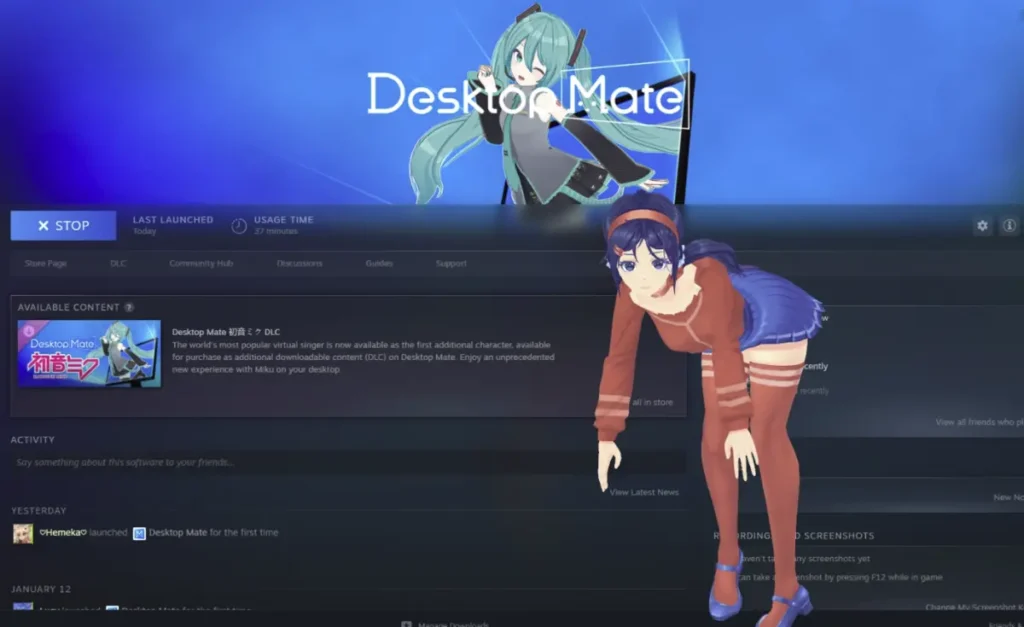
Mengapa Mengonversi Model VRM ke 1.0?
Meskipun model VRM versi 0.0 telah digunakan secara luas, model ini tidak sepenuhnya didukung oleh mod yang lebih baru seperti Pemuat Avatar Khusus. Mencoba memuat model VRM 0.0 dapat mengakibatkan kesalahan. Pastikan untuk mengonversi ke VRM 1.0:
- Kompatibilitas yang Ditingkatkan: Didukung penuh oleh versi mod terbaru.
- Fitur yang Disempurnakan: Akses ke rigging dan animasi tingkat lanjut di Desktop Mate.
- Performa Stabil: Lebih sedikit kesalahan dan pemuatan model yang lebih mulus.
Panduan Langkah-demi-Langkah untuk Mengonversi Model VRM
Langkah 1: Unduh Alat yang Diperlukan
- Mod Pemuat Avatar Kustom
- Unduh dari Panduan Pemuat Avatar Khusus.
- UniVRM
- Unduh versi terbaru dari situs web Repositori GitHub UniVRM.
Simpan file-file ini di lokasi yang mudah diakses nanti.
Langkah 2: Temukan Model VRM Tepercaya
Tempat terbaik untuk menemukan model VRM berkualitas tinggi adalah Hub VRoid (hub.vroid.com).
- Jelajahi berbagai karakter untuk menemukan model yang kompatibel dengan Desktop Mate.
- Unduh model dalam format VRM untuk konversi yang mudah.

Langkah 3: Siapkan Unity
Unity diperlukan untuk mengonversi model VRM. Ikuti langkah-langkah berikut untuk menginstal dan mengkonfigurasinya dengan benar:
- Instal Unity Hub
- Unduh Unity Hub dari unity.com.
- Buat akun dan selesaikan proses penyiapan.
- Instal Editor Unity
- Di Unity Hub, buka menu Menginstal bagian dan klik pada Instal Editor.
- Pilih Unity 2022.3 LTS (misalnya, 2022.3.22f1) dan menginstalnya.
- Membuat Proyek Baru
- Arahkan ke halaman Proyek dan buat proyek baru.
- Pilih 3D (Saluran Pipa Terpadu) dan pastikan versi editor adalah 2022.3.x.
Langkah 4: Siapkan UniVRM dan Impor Model Anda
- Impor Paket UniVRM
- Seret UniVRM
.unitypackageke dalam Aset di bagian bawah editor Unity. - Tunggu hingga paket diimpor sepenuhnya.
- Seret UniVRM
- Impor Model VRM Anda
- Seret model VRM Anda ke dalam Aset tab.
- Tunggu hingga proses impor selesai.
- Ekspor sebagai VRM 1.0
- Seret model ke dalam Unity Hirarki.
- Di menu atas, klik VRM1 > Ekspor VRM 1.0.
- Pertahankan pengaturan default dan klik Ekspor.
- Simpan model VRM 1.0 yang baru di lokasi yang aman.
Langkah 5: Muat Model VRM ke dalam Desktop Mate
- Buka Desktop Mate dengan tombol Mod Pemuat Avatar Kustom dipasang.
- Tekan F4 untuk membuka dialog file.
- Pilih file VRM 1.0 yang baru saja diekspor.
- Model akan dimuat dan muncul di Desktop Mate setelah pembekuan singkat.
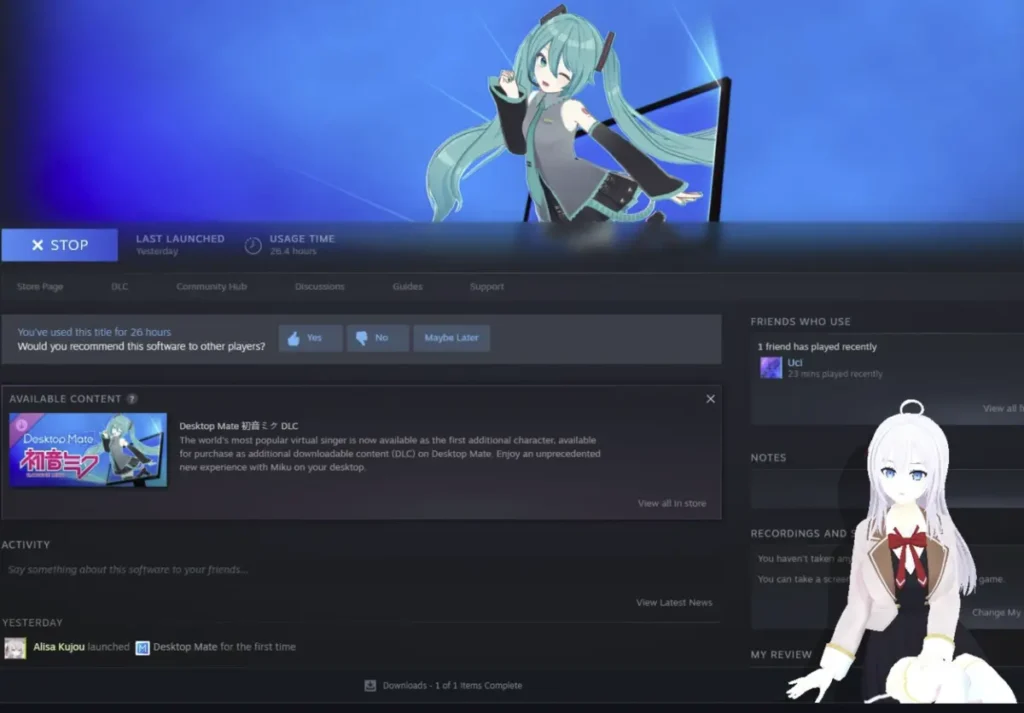
Hasil Akhir
Setelah dimuat, model VRM 1.0 kustom Anda akan sepenuhnya interaktif di Desktop Mate. Baik itu karakter bergaya atau avatar yang mendetail, proses konversi memastikan pengoperasian dan kompatibilitas yang lancar.
Tips Tambahan tentang Model VRM Kustom Desktop Mate
- Cadangkan Model Anda
- Selalu simpan cadangan file VRM 0.0 asli jika Anda perlu mencoba kembali konversi.
- Uji Model yang Berbeda
- Jelajahi VRoid Hub untuk berbagai model untuk menemukan model yang paling sesuai dengan preferensi Anda.
- Jelajahi Alat Modding
- Gunakan alat bantu seperti Blender dan MelonLoader untuk penyesuaian tambahan.
- Tetap Terupdate
- Secara teratur memeriksa pembaruan untuk UniVRM dan Custom Avatar Loader Mod.
Tanya Jawab tentang Model VRM Kustom Desktop Mate
- Mengapa mengonversi VRM 0.0 ke 1.0?
Model VRM 1.0 menawarkan kompatibilitas dan stabilitas yang lebih baik dengan mod seperti Custom Avatar Loader. - Dapatkah saya menggunakan versi Unity selain 2022.3?
Direkomendasikan untuk menggunakan 2022.3 LTS untuk kompatibilitas dengan UniVRM. - Di mana saya dapat menemukan model VRM?
VRoid Hub adalah platform terbaik untuk model VRM berkualitas tinggi dan tepercaya. - Apakah saya perlu mengubah pengaturan ekspor di Unity?
Tidak, pertahankan pengaturan default apabila mengekspor ke VRM 1.0. - Apa yang harus saya lakukan jika model saya gagal dimuat?
Pastikan model dikonversi ke VRM 1.0 dan periksa apakah ada kesalahan dalam instalasi mod.
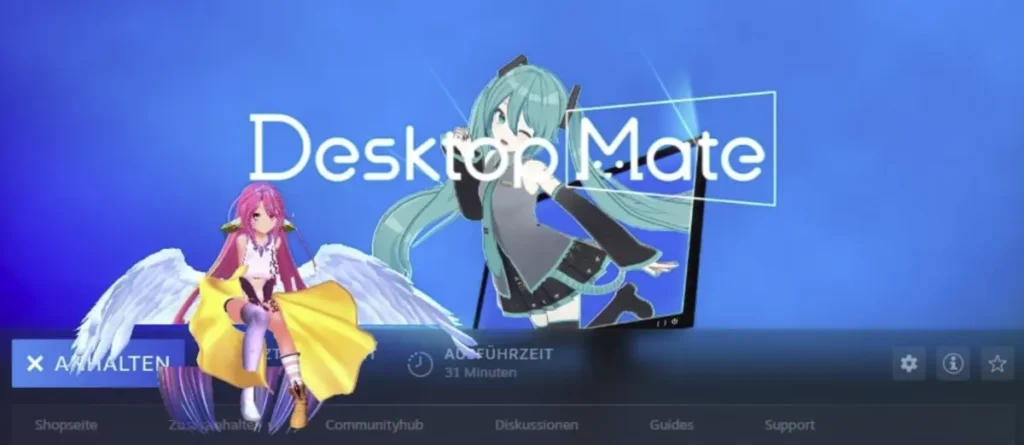
Model VRM Kustom Desktop Mate dengan VRoid Hub
Mengonversi model VRM dari 0.0 ke 1.0 adalah proses mudah yang membuka kemungkinan penyesuaian baru di Desktop Mate. Dengan mengikuti panduan ini, Anda dapat dengan mudah menyiapkan model favorit Anda untuk pengalaman yang mulus. Kunjungi platform seperti Hub VRoid atau gunakan alat seperti Blender untuk memperluas koleksi Anda. Mulailah hari ini dan percantik desktop Anda dengan avatar VRM yang unik!














Tinggalkan Balasan